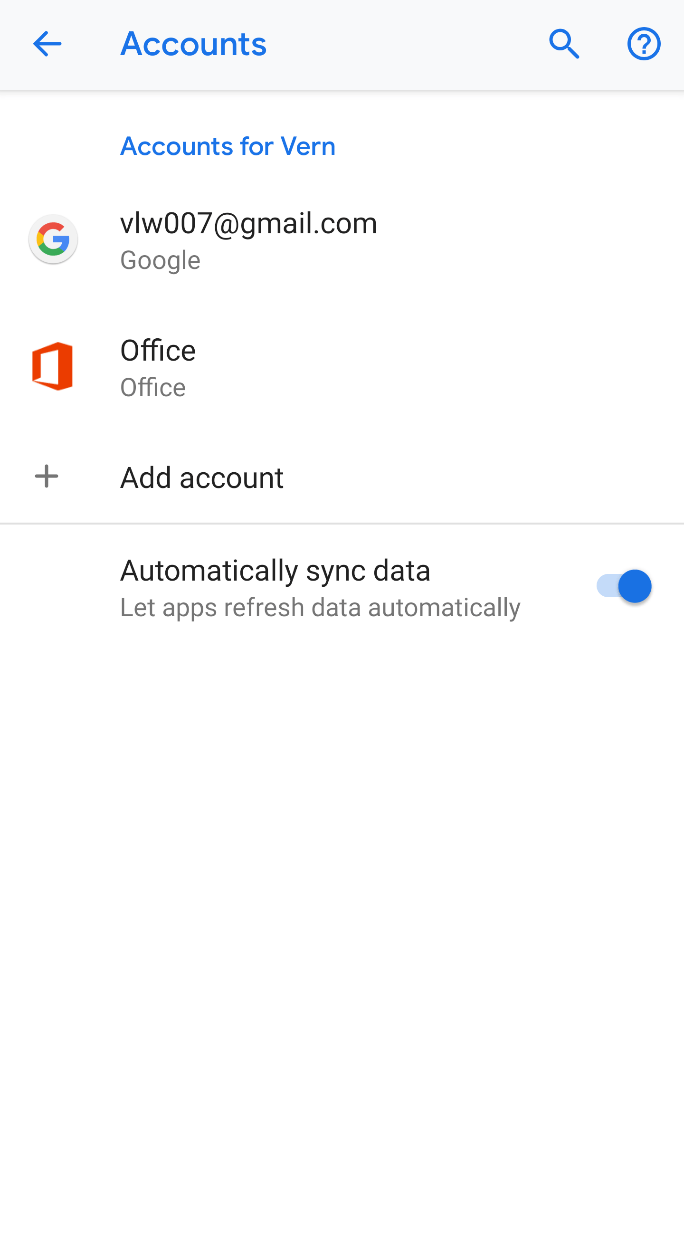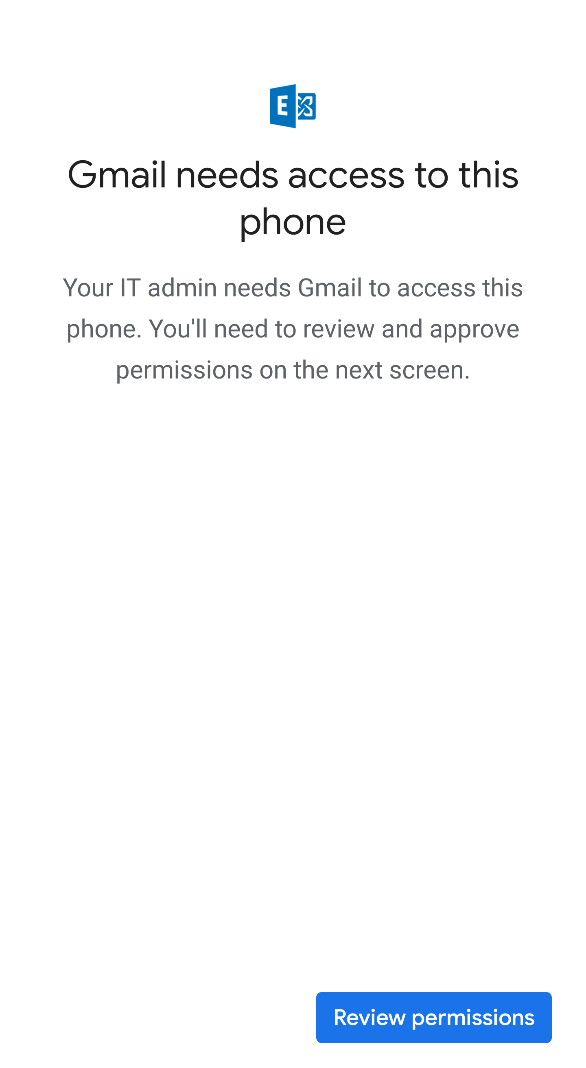Wenn Sie CiraSync zur Synchronisierung der Kalender- und Kontakt-Unterordnern von Office 365 verwenden, werden diese möglicherweise nicht auf Ihrem Smartphone angezeigt. Dies tritt in der Regel bei älteren iOS- und Android-Geräten auf. Es gibt zwei Lösungen für dieses Problem:
Diese Anleitung zeigt Ihnen, wie Sie den Mobilen Exchange Connector auf Smartphones aktivieren können.
Anleitung
Aktivieren des Mobilen Exchange Connector für iOS-Geräte
- Öffnen Sie die iOS Einstellungen.
- Tippen Sie auf Passwörter & Konten. Die Einstellungen für Passwörter und Konten werden geöffnet. (Siehe folgende Abbildung.)

- Tippen Sie auf Konto hinzufügen > Microsoft Exchange.
- Geben Sie Ihre Office 365-E-Mail-Adresse ein. Ein Pop-up-Fenster wird angezeigt. (Siehe folgende Abbildung.)
- Tippen Sie Anmelden.
- Melden Sie sich mit Ihren Office 365-Anmeldedaten an.
- Tippen Sie auf den Schieberegler, um die gewünschten oder unerwünschten nativen Synchronisierungsziele zu aktivieren oder zu deaktivieren. HINWEIS: Ihr Telefon fragt Sie möglicherweise, was mit vorhandenen lokalen Kontakten geschehen soll. Tippen Sie auf „Auf meinem iPhone behalten“, um diese lokalen Kontakte beizubehalten.
- Tippen Sie auf Speichern.
Aktivieren des Mobilen Exchange Connector für Android-Geräte
HINWEIS: Die folgenden Anweisungen verwenden Google Pixel-Telefone. Aufgrund der Fragmentierung des Android-Betriebssystems können alle Screenshots auf verschiedenen Android-Geräten unterschiedlich aussehen.
- Öffnen Sie die Android OS-Einstellungen.
- Tippen Sie auf Konten. Die Konteneinstellungen werden geöffnet. (Siehe folgende Abbildung.)
- Tippen Sie auf Konto hinzufügen > Exchange.
- Geben Sie Ihre Office 365-E-Mail-Adresse ein.
- Tippen Sie auf Weiter.
- Geben Sie das Passwort ein, das mit der von Ihnen angegebenen Office 365-E-Mail verknüpft ist.
- Tippen Sie auf Weiter. Google Mail bittet dann um die Erlaubnis, auf Ihr Telefon zuzugreifen. (Siehe folgende Abbildung.)
- Tippen Sie auf Berechtigungen ändern > Tippen Sie auf Diese Admin-App auf diesem Gerät aktivieren.
- Tippen Sie auf Fertig.